Как работает поиск по фото в Гугле
Давайте посмотрим это все на примерах Яндекса и Гугла. Начнем с самого крупного поисковика в мире. Для того чтобы попасть в святая святых, можно на странице обычного поиска кликнуть по кнопке «Картинки», а можно сразу перейти по этой ссылке:
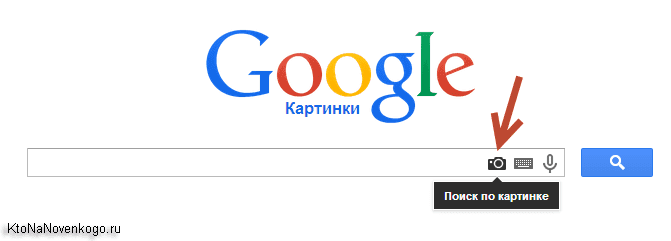
Кликаете по иконке фотоаппарата, расположенной в правой области строки Google-поиска. Вам предоставляется две возможности для загрузки в поиск нужной картинки или фотографии — указать ее адрес (его можно будет скопировать, кликнув по фото правой кнопкой мыши и выбрав вариант «копировать URL изображения», или подобный ему по смыслу) в интернете или же загрузить со своего компьютера.
В показанном примере я просто указал Урл адрес изображения, которое нашел на официальном сайте Википедии (что это такое?).
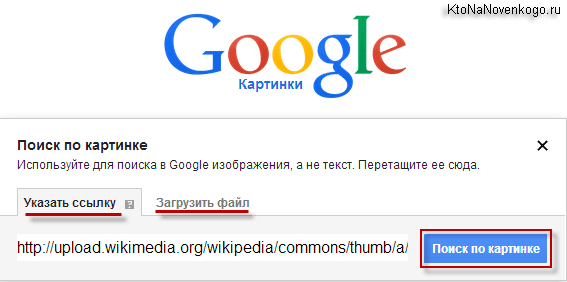
В результатах поиска получил такую вот картину:
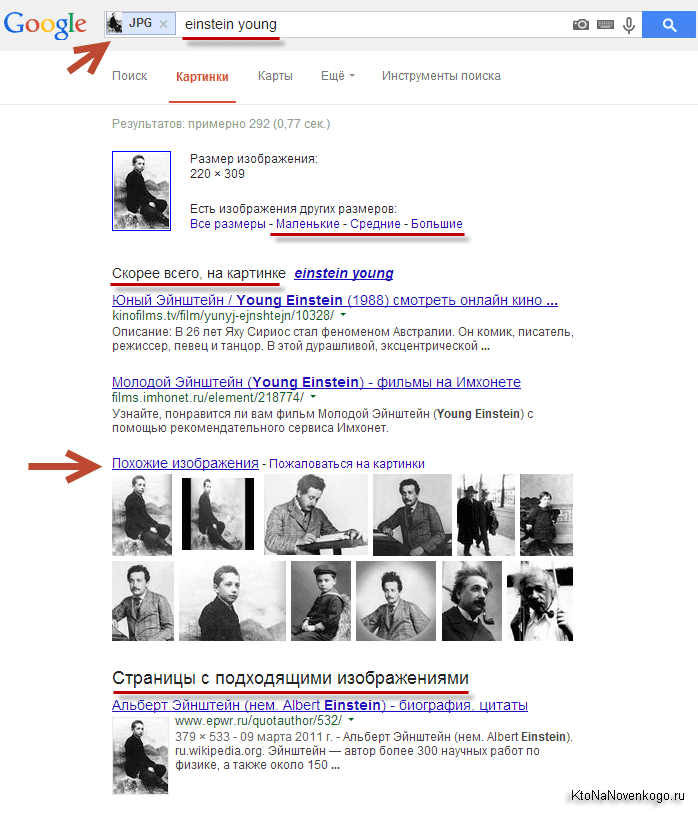
Google мне рассказал, что на фото изображен Альберт Эйнштейн в молодости, а также предложил посмотреть то же самое изображение, но большего или меньшего размера. Также можно посмотреть похожие картинки, а под ними можно посмотреть веб-страницы, где этот графический файл имеет место быть.
В поисковой строке можно ввести уточняющие слова, например, если вы хотите узнать обо всех перипетиях судьбы этого человека, то введите слово «биография». В результате будут найдены страницы, на которых поиск обнаружил загруженную вами картинку и на которых имеется биография того, кто на ней изображен.
Я упомянул про два основных способа загрузки изображения в поиск Гугла — указать ссылку на графический файл или загрузить его со своего компьютера. Но для пользователей Google браузера имеется еще и третий способ активации сего действа.
Если вы находитесь в Google Chrome, то просто подведите мышь к той картинке или фотографии на странице, которая вас заинтересовала по тем или иным причинам (например, вы хотите узнать, правдивую ли фотку выложила во Вконтакте ваша виртуальная знакомая или это какая-то известная личность запечатлена).
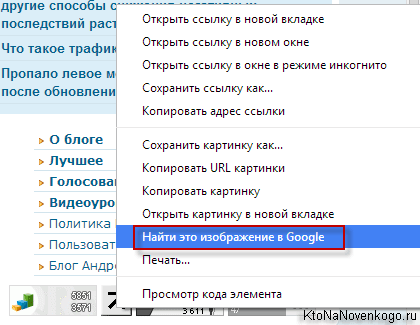
В результате появится контекстное меню и вам нужно будет выбрать из него пункт «Найти это изображение в Гугле». После этого вы очутитесь в уже знакомом окне Google-поиска по картинкам со всей собранной информацией о фотке вашей знакомой.
2 кейса с доказательствами, что картинки для сайта воровать нельзя
В 2016 году фотограф из Сургута подал в суд на глянцевый журнал, который разместил фотографию его авторства. Сначала он написал им в соцсетях, но они не ответили, тогда фотограф пошел в суд. По решению суда журнал должен выплатить фотографу 50 тысяч рублей и опубликовать официальные извинения на страницах издания.
В этом материале разберемся, где лучше брать изображения, чтобы избежать споров и судов.
В нашем блоге есть статья о изображениях, написанная совместно с магистром частного права, в ней разобрали юридические вопросы:
-
когда можно использовать картинки без разрешения;
-
что делать, если украли ваши фото или иллюстрации;
-
какие санкции за это предусмотрены;
-
как правильно заключить договор с дизайнером, фотографом или художником.
Об оптимизации изображений есть подробное руководство, там о требованиях к картинкам для SEO, способах сжатия и правильном заполнении метатегов.
PhotoTracker Lite – поиск 4в1
Расширение для браузера PhotoTracker Lite (работает в Google Chrome, Opera с версии 36, Яндекс.Браузере, Vivaldi) позволяет в один клик искать похожие фото не только в указанных выше источниках, но и по базе поисковика Bing (Bing Images)!
В настройках приложения укажите источники поиска, после чего кликайте правой кнопкой мыши на любое изображение в браузере и выбирайте опцию «Искать это изображение» PhotoTracker Lite:
Есть еще один способ поиска в один клик. По умолчанию в настройках приложения активирован пункт «Показывать иконку быстрого поиска». Когда Вы наводите на какое-то фото или картинку, всплывает круглая зеленая иконка, нажатие на которую запускает поиск похожих изображений – в новых вкладках автоматически откроются результаты поиска по Гугл, Яндекс, Тинай и Бинг.
Сколько можно заработать на фотостоках
Уровень дохода полностью зависит от вас и вашей готовности создавать новые работы для продажи. Согласно отзывам на форумах, за пару лет можно выйти на уровень от $100 до $500 в месяц, что для пассивного заработка, не требующего особых вложений и времени, совсем неплохо.
В сети можно найти истории и более успешных авторов, чей заработок на фотостоках достигает $1 000 в месяц, но такие случаи — скорее исключение, чем правило.
К фотостокам для заработка важно относиться философски: не нужно надеяться, что они станут главным источником дохода, но упускать возможность в перспективе получать пару сотен долларов без особого труда тоже не стоит
О том, как собрать недорогую фотостудию дома и настроить камеру для предметной съёмки, читайте в этом руководстве.
Лучшие инструменты обратного поиска изображений
Если вы ищете другие инструменты для обратного поиска изображений, мы вам поможем. Вот ещё несколько дополнительных инструментов:
- TinEye – чтобы использовать этот инструмент, вам нужно добавить ссылку на изображение в строку поиска, чтобы найти веб-сайты и магазины, предоставляющие тот же продукт. С момента создания на платформе был произведен поиск более 19 миллиардов изображений, что делает его отличным ресурсом для обратного поиска изображений.
- CTRLQ – это инструмент Google, который позволяет вам загрузить свою фотографию на платформу и узнать, кто ещё разместил ваше изображение. После загрузки изображения вы можете нажать «Показать соответствия», чтобы найти другие веб-сайты с вашим изображением. Вы будете перенаправлены на страницу поиска Google, где вам будет показано ваше точное изображение на других веб-сайтах.
Приложения для обратного поиска изображений
Если вы предпочитаете использовать приложения для обратного поиска изображений, мы составили для вас список таких приложений:
-
Search by Image – это приложение, доступное для Android, которое помогает вам находить похожие изображения или картинки с помощью Google, TinEye или Яндекс. Поиск по изображению поддерживает камеру для захвата изображения, а также позволяет легко редактировать изображение перед поиском. С помощью редактора изображений вы также можете повернуть изображение, перевернуть его по горизонтали или вертикали и обрезать изображение. Кроме того, у вас есть возможность открывать общие изображения из других приложений, таких как Facebook, Twitter, ваш браузер и т.д., без необходимости их сохранения.
-
Reversee – приложение обратного поиска изображения отправляет ваши изображения прямо в базу данных Google Images, чтобы помочь вам найти похожие изображения. Вы можете перейти на профессиональную версию и получать результаты от Bing и Яндекс.
- Photo Scherlock – это приложение обеспечивает поиск по изображению, снятому с вашей камеры, или существующему изображению в вашей галерее. Подобно другим приложениям, Photo Sherlock может быть полезен для поиска информации о фотографиях в Google, например, для определения настоящего владельца или фотографии из социальной сети, или если вы хотите проверить, является ли фотография копией или оригинальной. Он довольно прост в использовании, с основными функциями поиска изображений и позволяет обрезать изображение перед поиском..
- Veracity – с помощью этого приложения вы можете выполнять обратный поиск изображений, загружая их через фото-библиотеку или даже из Dropbox. У вас есть возможность удалить рекламу из приложения, совершив покупку в приложении за 2,99 доллара.
Как искать изображения в Google Картинках
Прежде чем перейти к продвинутым приемам, давайте рассмотрим основы. Чтобы найти в Google изображение, просто посетите сервис Google Картинки.
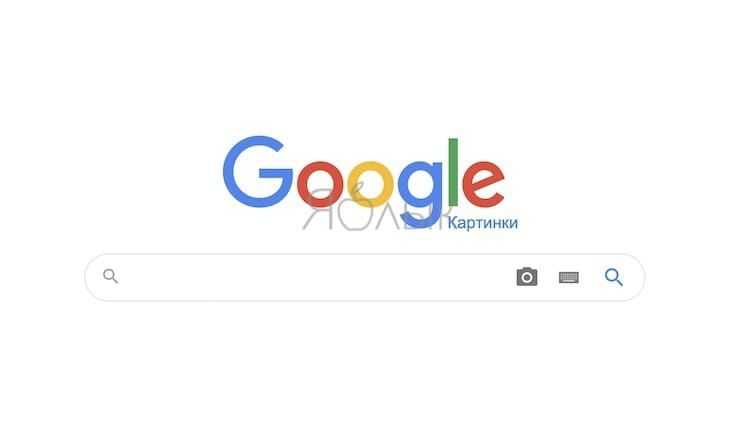
Вы также можете нажать ссылку «Картинки» в правом верхнем углу главной страницы Google, чтобы быстро перейти в нужное место.
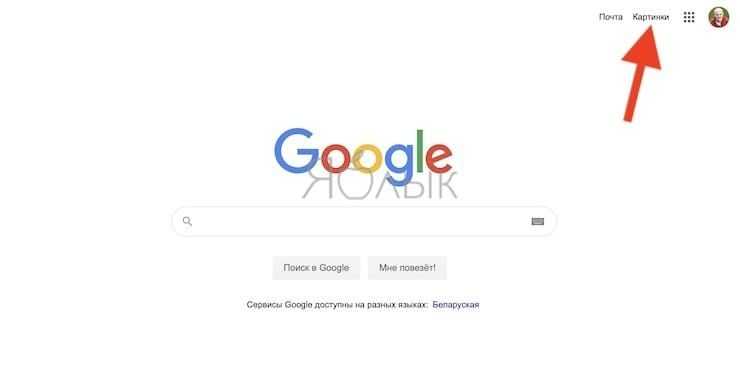
Введите то, что вы хотите найти, в строке поиска и нажмите «Ввод».
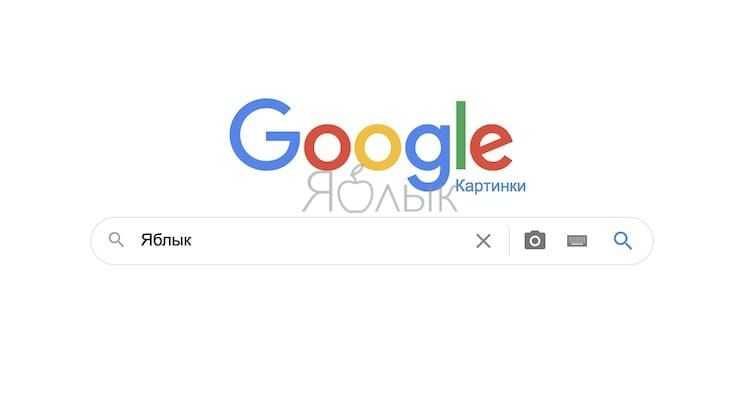
Скорее всего, вы увидите множество результатов.
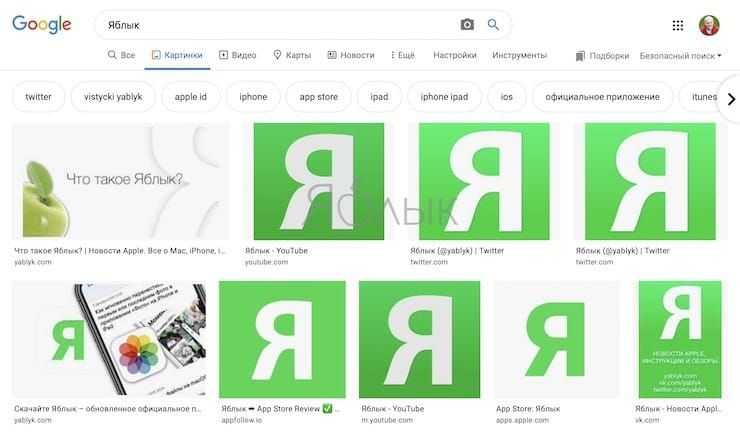
Нажмите на изображение, чтобы просмотреть его в выносном окне, появляющемся сбоку экрана. При этом отобразятся разрешение картинки и связанные с ней изображения, а также кнопки для перехода на страницу с картинкой, обмена изображением и сохранения его для использования в дальнейшем.
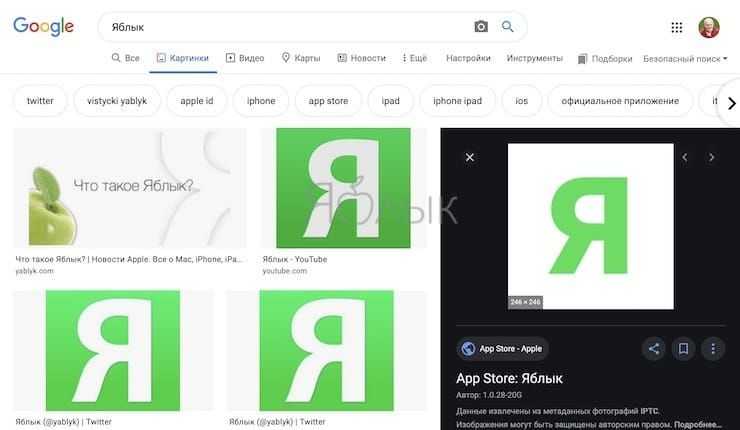
А теперь давайте более пристально посмотрим на хитрости Google Картинок, чтобы вы могли лучше ими пользоваться.
Мобильные возможности поиска в Google Картинках
Когда вы ищете изображения с помощью мобильного приложения Google, есть несколько специальных функций, о которых вы можете и не знать.
Во-первых, обратите внимание на значки в левом нижнем углу изображений. В зависимости от вашего запроса это может быть Рецепт, GIF, Продукт или аналогичные
Когда вы нажмете на него, то получите больше информации, чем просто изображение.
Например, если вы введете слово «пончик» в Google Картинках и коснитесь изображения со значком «Рецепт», то найдете рецепт приготовления этих пончиков.
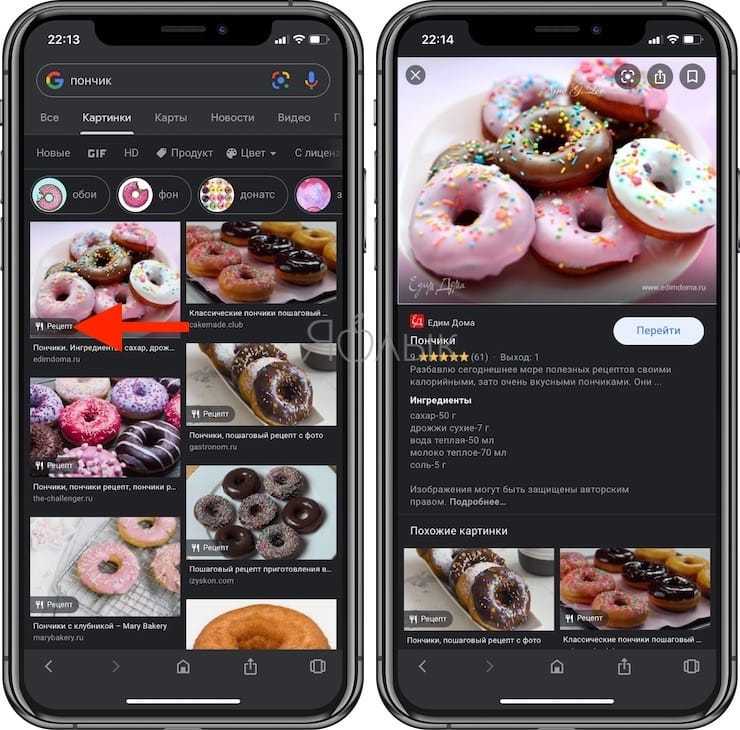
Google Картинки также предлагают больше вариантов фильтрации при поиске на мобильных устройствах. Например, если вы ищете «свитер», то увидите под строкой поиска дополнительные варианты, такие, как «Вязаный», «Короткий», «Модный» и т.д.
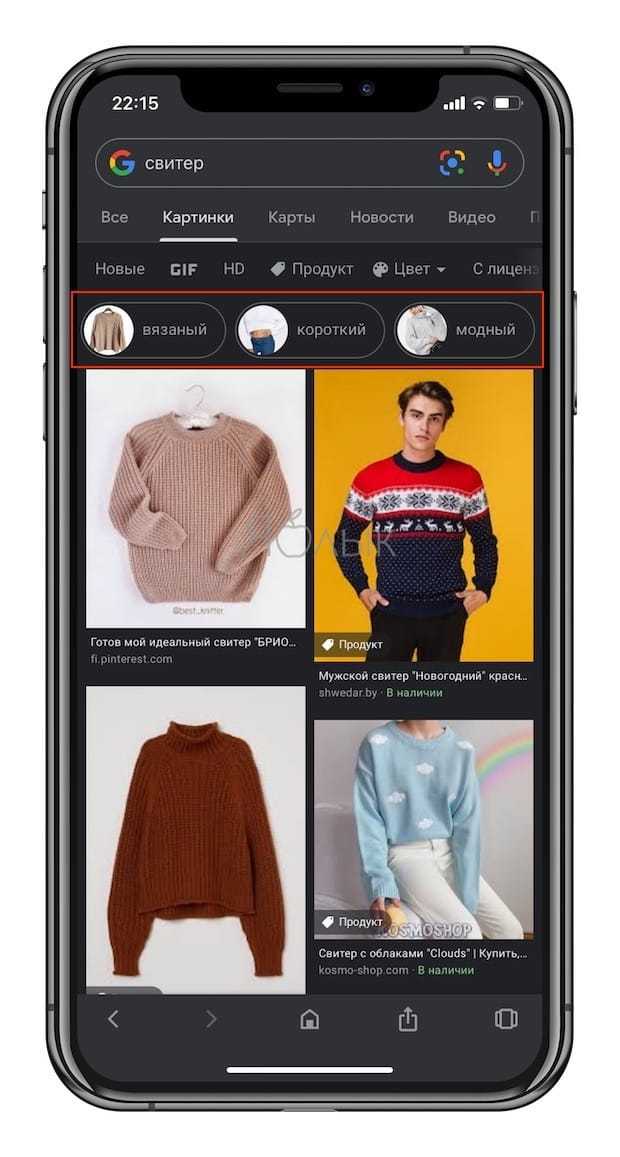
Поиск телевизора позволяет выполнять дополнительный поиск по типу дисплея, форме экрана и т.д. Это поможет точно определить, что вы ищете, когда изначально находите нечто универсальное.
Как узнать, получает ли сайт трафик по изображениям
Получить статистику трафика по картинкам можно через панель вебмастера Гугла, а также с помощью Яндекс.Картинки.
Трафик по изображениям Гугла
Зайдя в панель вебмастера, следует нажать в меню «Поисковый трафик», а затем «Поисковые запросы». Выбираем фильтр «Изображение» для получения информации по конкретному трафику.
С помощью данной статистики можно без проблем определить какие-либо проблемы с оптимизацией и продвижением картинок, узнать хорошие и плохие результаты.
Если картинки закрыты от индексации, отчет будет отсутствовать.
Трафик по изображениям Яндекса
Что касается слежки за трафиком Яндекса, то мониторинг следует проводить через Метрику. Жмем “Источники” — “Поисковые системы”, раскрываем дерево меню.
Также формируется детальный отчет по запросам, глубине и отказам.
Таким образом, благодаря сервисам основных поисковиков можно легко провести исследование трафика с картинок вашего сайта.
Как искать и выбирать изображения на сайте?

Где искать картинки для сайта?
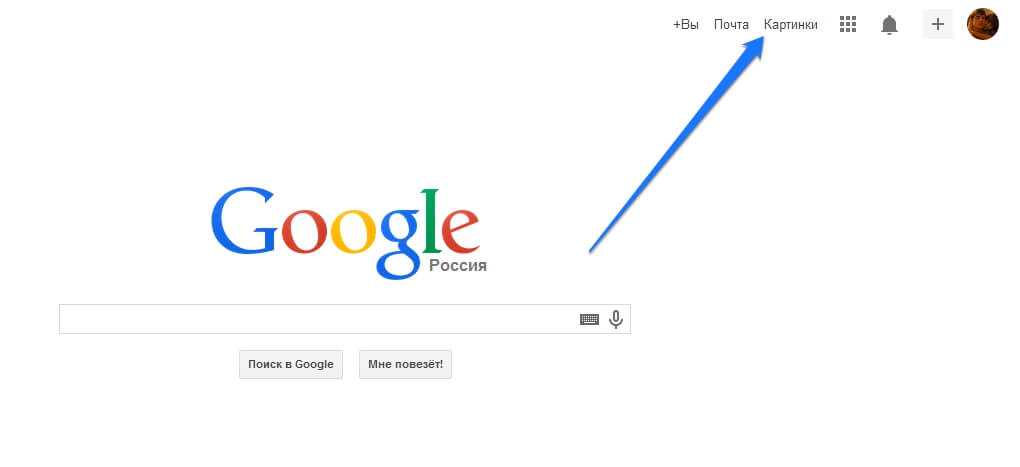
По этому я рекомендую вам искать картинки для сайта в поисковых системах. Лично я использую Google, и только если ничего не нахожу, а это бывает крайне редко, я использую Yandex. Переходим в поиск по картинкам, вводим нужное слово и ищем среди груды мусора нужное изображение
Размер — имеет значение…
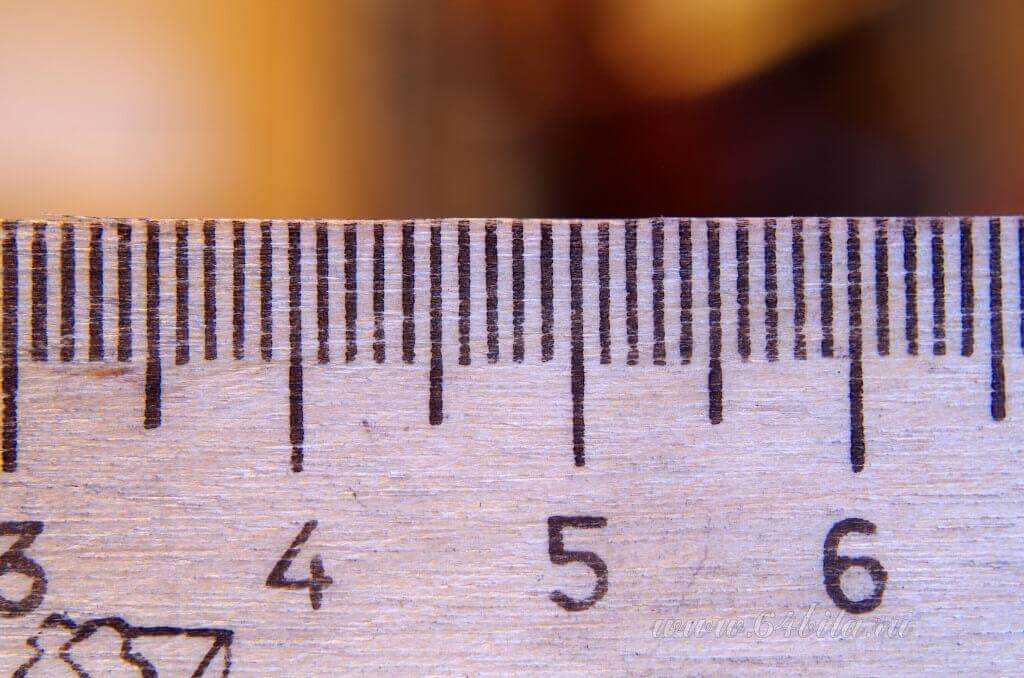
Для этого после ввода ключевого слова, переходим в «Инструменты поиска», далее в «Размер» и выбираем «Большие» (Не можете найти? Пройдите знакомство с текстовым редактором WordPress). После чего выдача поменяется и из нее будут удалены все маленькие картинки. Аналогичные действия проводятся и в поиске картинок в Яндексе… 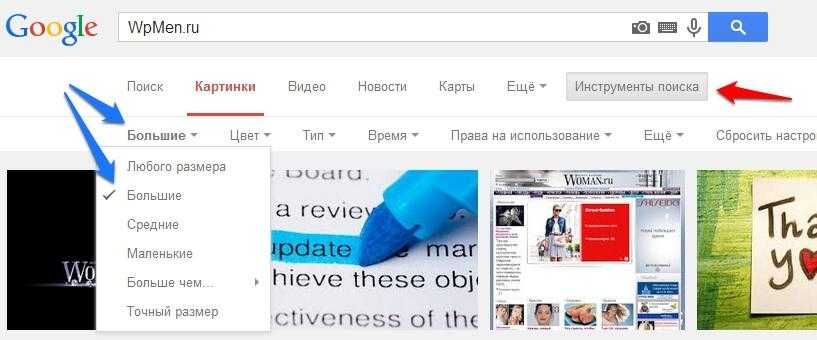
Как проверить картинку на уникальность?

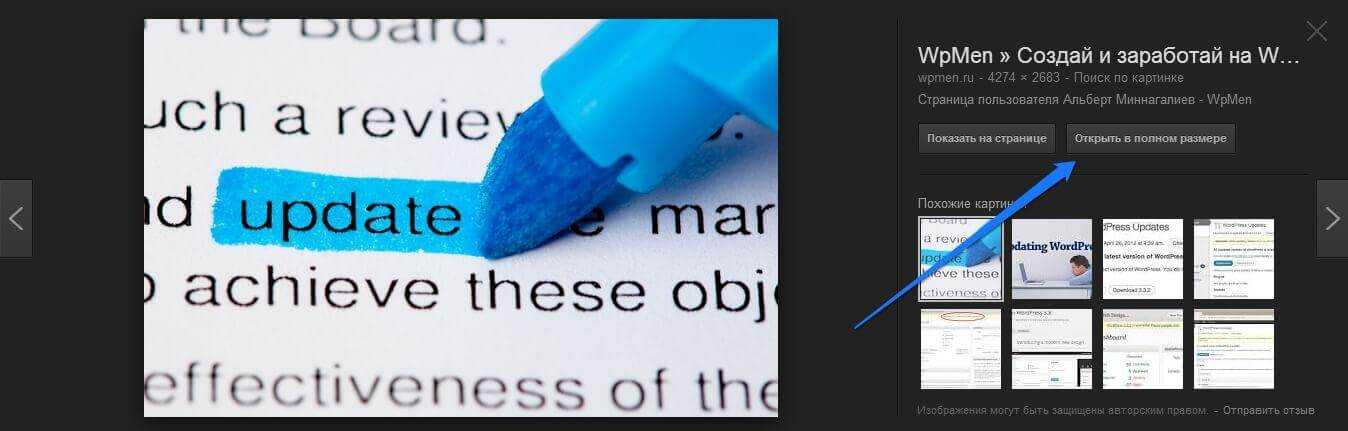
На сайте вам предоставляется два варианта, либо загрузить картинку с компьютера, либо вставить ссылку на картинку с интернета. Именно для этого мы и скопировали URL и теперь его вставим и заставим сайт работать дальше. 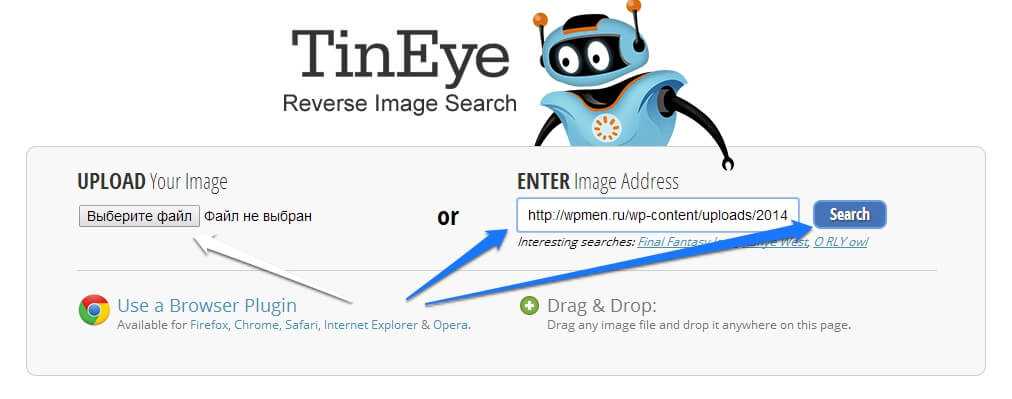 После чего сайт немного поработает и выдаст вам результат. Как видно ниже на картинке, мой результат — 10. Это не очень хороший показатель, нужно стараться искать картинки, которые имеют показатель не выше 3-5. Но 10 — еще приемлемо, бывает и 70, и 80, и 100. Так же ниже вы можете посмотреть все сайты вместе ссылками, на которых встречается ваше изображение.
После чего сайт немного поработает и выдаст вам результат. Как видно ниже на картинке, мой результат — 10. Это не очень хороший показатель, нужно стараться искать картинки, которые имеют показатель не выше 3-5. Но 10 — еще приемлемо, бывает и 70, и 80, и 100. Так же ниже вы можете посмотреть все сайты вместе ссылками, на которых встречается ваше изображение. 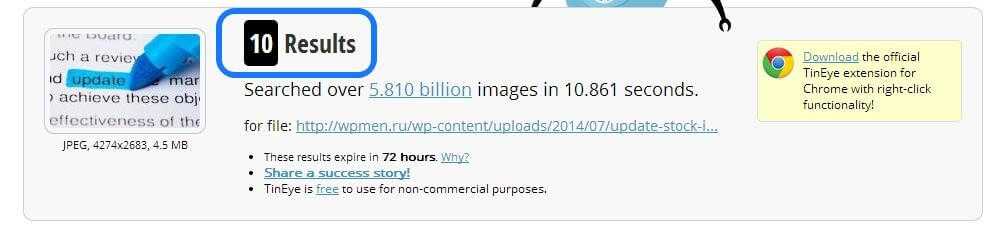 Иногда там встречаются похожие картинки, но с добавленными надписями, измененной цветовой гаммой, другим контрастом, такие же картинки, но черно-белого цвета. Так что можно сделать вывод — данную программу не обмануть такими маленькими хитростями, она видит практически все…
Иногда там встречаются похожие картинки, но с добавленными надписями, измененной цветовой гаммой, другим контрастом, такие же картинки, но черно-белого цвета. Так что можно сделать вывод — данную программу не обмануть такими маленькими хитростями, она видит практически все…
Когда это может быть полезно?
Сферы использования технологии поиска по фото достаточно разные. Вы можете:
- Бороться с фейками. Допустим вы общаетесь с человеком в социальной сети. Но, посмотрев на его аватар, понимаете, что картинка не является подлинной. Поэтому вы можете проверить, является ли данный человек реальным, просто взяв несколько снимков из его профиля. Если в сети будет много совпадений, можно судить с вероятностью 99%, что вы имеете дело с каким-то мошенником, или злоумышленником.
- Отыскать неизвестные предметы. К примеру, Вы увидели красивую картинку с каким-то интересным интерьером, Вам понравился определённый предмет, но вы не знаете, как он называется и где его искать. Так вот поиск по изображениям поможет вам решить данную проблему.
- Можно «накопать» информацию о знаменитостях. Полезно, когда у вас есть только фото, но вы не знаете, как этого человека зовут.
Давайте приступим к рассмотрению простейших способов.
Платные фотостоки
- Shutterstock — русифицированный сервис стоковых фотографий. Большая база российских фотографов и зарубежных дизайнеров
- Getty Images — большая база платных фотографий разных времен и лет. С удобной навигацией, разделами и тегами. Недавно разрешили использовать изображения бесплатно, если речь идет об интерактивном материале (изображение внедряется).
- Imagesource — довольно удобный предпросмотр фотографий.
- Lori — практически единственный сервис с легальными фото и главное — русскими лицами и ландшафтами. Еще один российский сток — pressfoto.ru.
- Corbisimages — солидный сайт фотографий с удобной формой поиска, watermark с края изображения, а не в центре.
- SXC — для просмотра фотографий в большом разрешении требуется регистрация.
- Фотодженика — российский фотосток с большой базой изображений, «заточен» под российского дизайнера
Поиск оригинала заданного изображения
Оригинал заданного изображения может понадобиться, если похожий материал:
- кадрирован;
- изменен в фотошопе;
- сжат;
- имеет плохое качество.
Для поиска в различных сервисах есть нюансы:
- Оригинал по сравнению с копией обладает увеличенным размером и лучшим качеством. В отличие от фотокопии, имеющей дефекты вследствие изменения.
- Исходники часто отмечены водяными знаками. Символы обозначают оригинальность снимков. Они включают фамилию автора, компании или сайта.
- Изменить цветной оригинал сложно. Проще создать черно-белую или другую копию.
- Названные отличия помогают быстро отделить найденные оригиналы снимков от их копий.
Сайты и программы, где можно найти двойника по фото
Помимо приложений есть еще сайты и программы, которые будут полезны тем, кто хочет найти своего двойника по фото бесплатно.
Гугл Картинки
Плюсом розыска двойника через Гугл Картинки является поиск по всем ресурсам в сети одновременно, в том числе и соцсетям. Таким образом шансы отыскать нужного человека заметно возрастают.
Чтобы найти двойника по фото без смс, потребуется:
- Открываем поисковик google.com и переходим на страницу «Картинки».
- Выбираем возле поисковой строки значок с фотоаппаратом.
- Когда откроется окно, выбираем способ загрузки фото.
- После загрузки появится информация о вашем фото и картинки по запросу.
- Открываем в результатах «Похожие изображения».
- При помощи фильтров удаляем ненужные варианты или добавляем другие.
Pictriev
Кто хочет найти своего двойника по фото бесплатно, может попробовать сайт Pictriev. Ресурс позволяет распознавать лица, но результат будет зависеть от качества и разрешения фотографии. Для загрузки нужно использовать фронтальное фото с расстоянием между глазами более чем 80 пикселей в ширину. Найденные результаты отобразятся для каждого подобранного лица. Для загрузки следует использовать файлы размером до 200 кбайт.
Разберёмся, можно ли найти двойника по фото с помощью Pictriev:
- Открываем сайт.
- Нажимаем на «Upload Image» и загружаем фото либо ссылку на картинку, после чего жмем сохранить.
- Программа предоставит результаты и укажет процент сходства.
Twin Strangers
Сайт обладает хорошим набором инструментов и позволяет мгновенно найти двойников по фото в мире. На ресурсе можно задавать параметры поиска, такие как тип головы, черты бровей, форму губ, носа и т. д. Таким образом, повышается точность и эффективность поиска. Чтобы сделать поиск еще точнее, фото рекомендуется загружать с фоном одного тона.
Сервисом нужно пользоваться так:
- Заходим на https://twinstrangers.net/.
- Опускаемся вниз и нажимаем Upload Photo, после чего добавляем свое фото.
- Жмем Account Setup (авторизуемся или регистрируемся).
- Начинаем поиск после нажатия на Confirm.
- Через некоторое время сервис выдаст варианты копий, из которых можно выбрать те, которые оставить и удалить.
- Если нужно, можно будет связаться с человеком, о чем будет соответствующее сообщение.
PimEyes
PimEyes – платный сервис, позволяющий распознавать лица в совокупности с технологией реверсивного поиска. Однако в первые 24 часа искать фото можно без ограничений. Можно найти фотографию человека и проверить, где она есть в интернете.
Советы по пользованию сервисом:
- Чтобы поиск был точным, лучше загрузить несколько фото.
- Если сходство составляет 70%, то это считается хорошим результатом.
- Есть возможность просмотра результатов с меньшей релевантностью, но фильтровать их придется самостоятельно.
Одной из главных функций сайта PimEyes является защита конфиденциальности. Найденные фото можно будет полностью удалить с тех сайтов, где они использовались без разрешения.
Findface – один из лучших сервисов для поиска совпадений по фото
Если вы интересуетесь, как по фото найти мой двойник на телефоне, то следует воспользоваться ресурсом Findface. Сайт помогает найти похожих на нас людей в соцсети ВК. Применяемая на сайте технология биометрической идентификации человека позволила повысить результативность поиска.
Пошаговая инструкции по работе с сайтом:
- Переходим на сайт https://findface.pro.
- Жмем на «Найти одинаковых».
- Загружаем свое фото на сервис и просматриваем результаты.
Поиск по картинке в Google
Google занимает второе место в нашем рейтинге поисковиков по картинке. И здесь также работает два способа, похожих на предыдущий сервис.
Способ 1
Поиск картинки в Гугл осуществляется через онлайн-сервис, размещенный по адресу . Перейдите на эту страницу и щелкните левой кнопкой мыши по иконке с изображением фотоаппарата .
Как и в предыдущем случае, у вас есть три способа загрузить изображение:
- Вставить URL файла в интернете.
- Загрузить картинку с ПК.
- Левой кнопкой мыши перетащить файл в поле поиска.
Способ 2
Этот подход годится для тех, кто пользуется Chrome для работы в интернете. Если вы хотите осуществить поиск по понравившейся вам картинке, кликните по ней правой кнопкой мыши и выберите пункт контекстного меню Найти картинку (Google).
Результат
- Другие размеры
- Запрос, который может быть связан с изображением
- Ссылки на Википедию и другие полезные сайты
- Похожие изображения
- Страницы с подходящими изображениями.
Проголосуй за Google, если считаешь, что он лучший в нашем обзоре!
За!1Против1
Нахождение одинаковых фотографий в три клика с VisiPics
Следующая программа – VisiPics. В отличие от рассмотренной выше Image Comparer, VisiPics является бесплатным приложением, также специализирующемся на дубликатах фото. Увы, локализации на русский здесь нет, но расстраиваться по этому поводу точно не стоит: всё очень просто и предельно понятно.
С помощью боковой панельки навигации (мы обвели её в рамку) выберите нужный каталог. Далее нажмите стрелочку со значком «+», чтобы добавить эту папку в список, по которому будет вестись поиск. При желании таким же образом вы можете выбрать ещё несколько папок. Наконец, третьим шагом нажмите кнопку Play, чтобы запустить процесс нахождения дубликатов.
Справа от неё располагается специальный ползунок, где вы можете настраивать уровень «внимательности» программы. В случае установленного по умолчанию базового уровня VisiPics обнаружила для нас лишь две группы дубликатов, одна из которых состояла из трёх изображений, а другая из двух:
Это те изображения, которые программа считает практически идентичными дубликатами. Однако если вы понизите ползунок до уровня Loose, то находиться будут и просто похожие друг на друга изображения. В нашем случае при установке Loose вместо Basic приложение нашло ещё четыре (в итоговом тесте ниже – 5) группы дубликатов, а одну из двух уже найденных дополнило ещё одной картинкой:
Дополнительных опций у программы относительно немного. Здесь можно настроить поиск в подпапках (по умолчанию он включён), отображение скрытых папок, учёт фотографий, повёрнутых на 90 градусов. На вкладке loader можно попросить VisiPics игнорировать мелкие файлы или, наоборот, картинки в слишком большом разрешении
Последнее важно для скорости
Самые быстрые программы для поиска дубликатов фото
В то же время, качество программы ещё зависит и от её скорости. 60+ картинок – это, конечно же, не то, с чем могут работать пользователи. Поэтому мы провели ещё один тест. На этот раз на скорость. Для этого мы взяли подборку из 4450 самых разных изображений, общий вес которой превысил 2.1 ГБ.
Две программы из этого обзора, увы, в тесте не заняли никакого места. Как выяснилось, Similar Images Finder, за который просят 34 доллара, в бесплатной версии готов зараз обработать не более 200 изображений.
В свою очередь, универсальный поисковик дубликатов Duplicate Remover Free, столкнувшись с каталогом серьёзного размера, более пяти минут интенсивно работал, а потом основательно завис. Остальные программы показали следующее время:
- AntiDupl: 0:39;
- Image Comparer: 1:02 (35 секунд на создание галереи и 27 на поиск);
- VisiPics: 2:37;
- Awesome Duplicate Photo Finder: 3:17.
В итоге в тесте на скорость в лидеры явно выбились Image Comparer и AntiDupl. На обработку нашего архива у них ушло около или же, в случае AntiDupl, меньше минуты.
Вывод
Поиск картинок Google всегда действует одинаково. В зависимости от того, что удалось найти, страница поиска меняется. При очень успешном результате, когда удается точно опознать название фотографии и найти информацию по ней, нас перекидывает на страницу поиска по тексту (как в случае с поиском достопримечательности).
Фактически, сайт поиска старается предугадать — что же нам нужно на самом деле. Иногда успешно, иногда нет. Разницы между приведенными выше примерами фактически нет. Поиск всегда происходит одинаково, просто мы смотрим в разные места поиска и нажимаем нужные нам ссылки. Я лишь привел самые «контрастные» примеры, поэтому не следует искать кнопочку «Поиск похожих фотографий» или «Поиск человека по фотографии». Их нет. Поиск всегда один. Все зависит лишь от того, что мы ищем.
Поиск картинок от Google — очень мощный инструмент благодаря множеству настроек и функций. Найти похожую картинку или страничку в социальной сети по фотографии человека — все возможно. Конечно, здесь есть много «но», потому что поиском занимаются сложные, но предсказуемые алгоритмы, а не настоящий интеллект. В любом случае умение пользоваться поиском по картинкам — полезный навык, которым следует овладеть каждым, кто пользуется интернетом.
Выводы
Преимущества программ для поиска копий файлов достаточно серьёзные для того чтобы хотя бы одна из них была установлена на каждом компьютере.
Особенно, если пользователь постоянно скачивает из сети различную информацию. С помощью утилит, обнаруживающих дубликаты, можно сэкономить не один час своего времени и несколько гигабайт места на диске.
Видео по теме:
Поиск файлов дубликатов и удаление с вашего ПК
Сегодня мы поговорим о том, как очистить жесткий дисков от файлов дубликатов. Они есть практически на каждом компьютере, пользователи сами их создают, а в последующем благополучно забывают об их существовании. В то время как дубликаты лежат пылятся на вашем компьютере и занимают полезное свободное пространство.
































